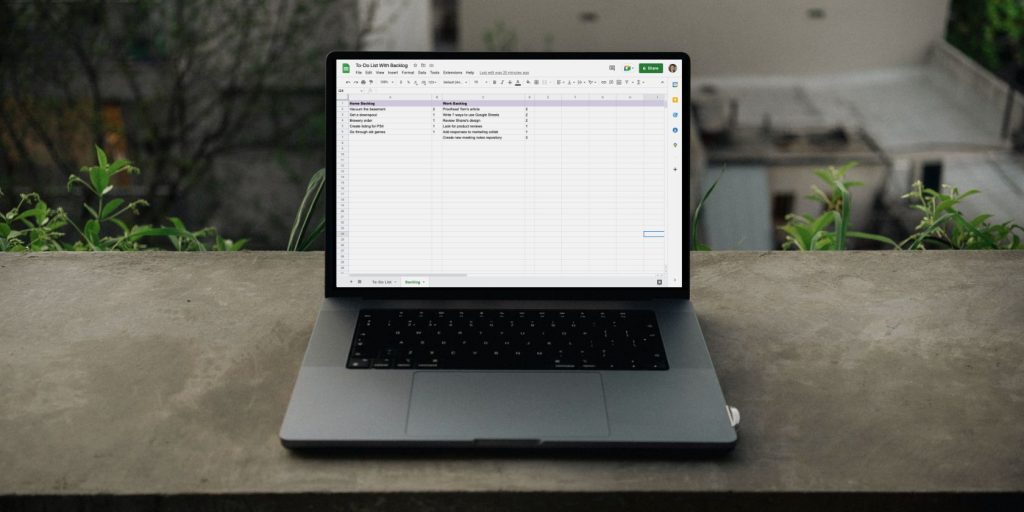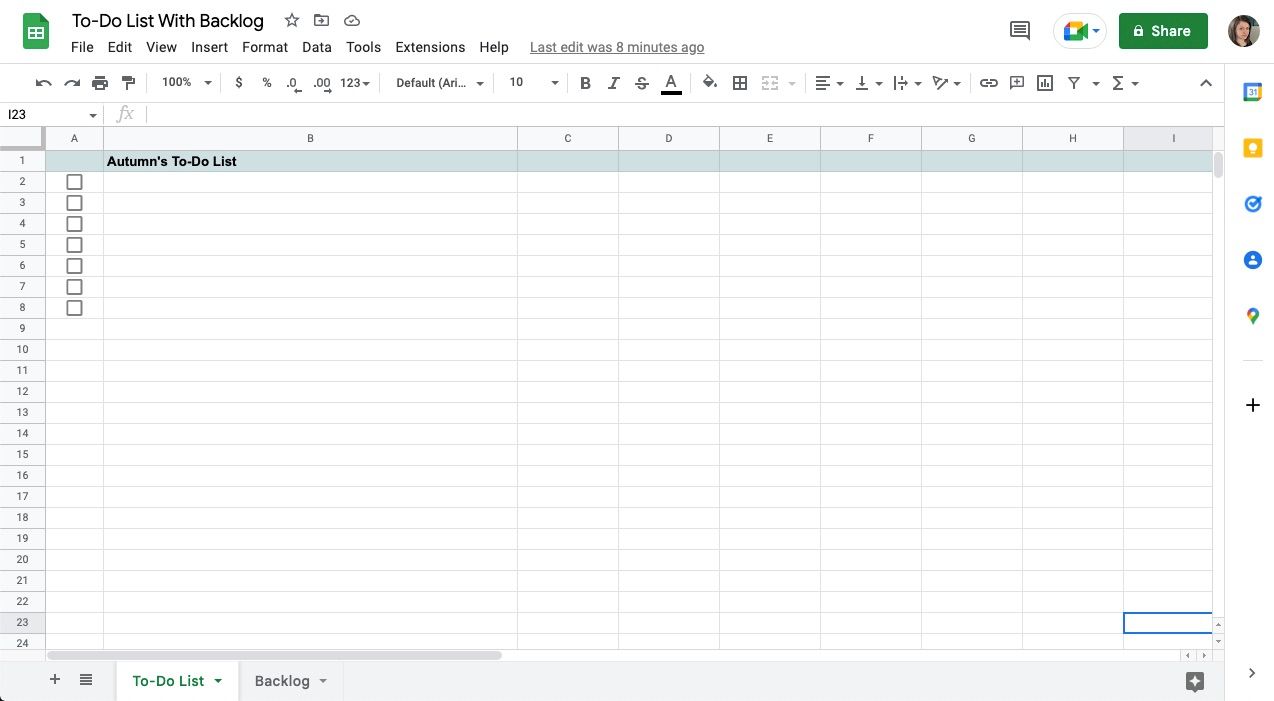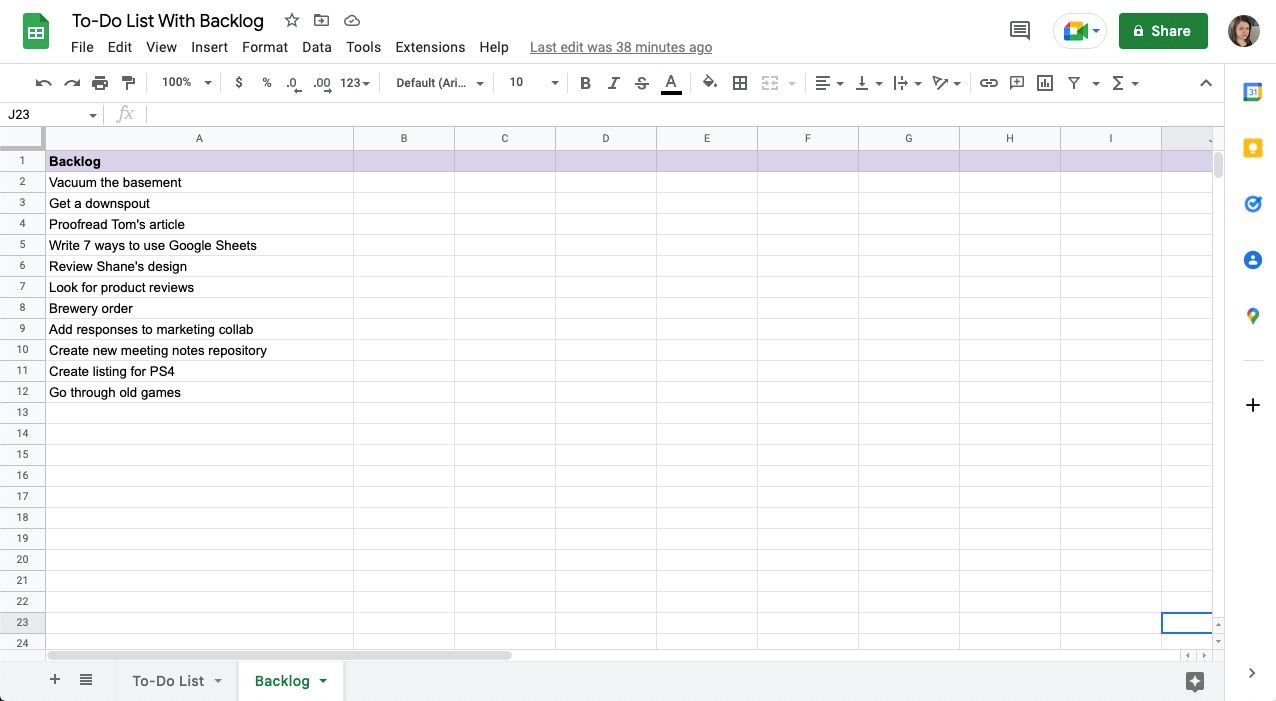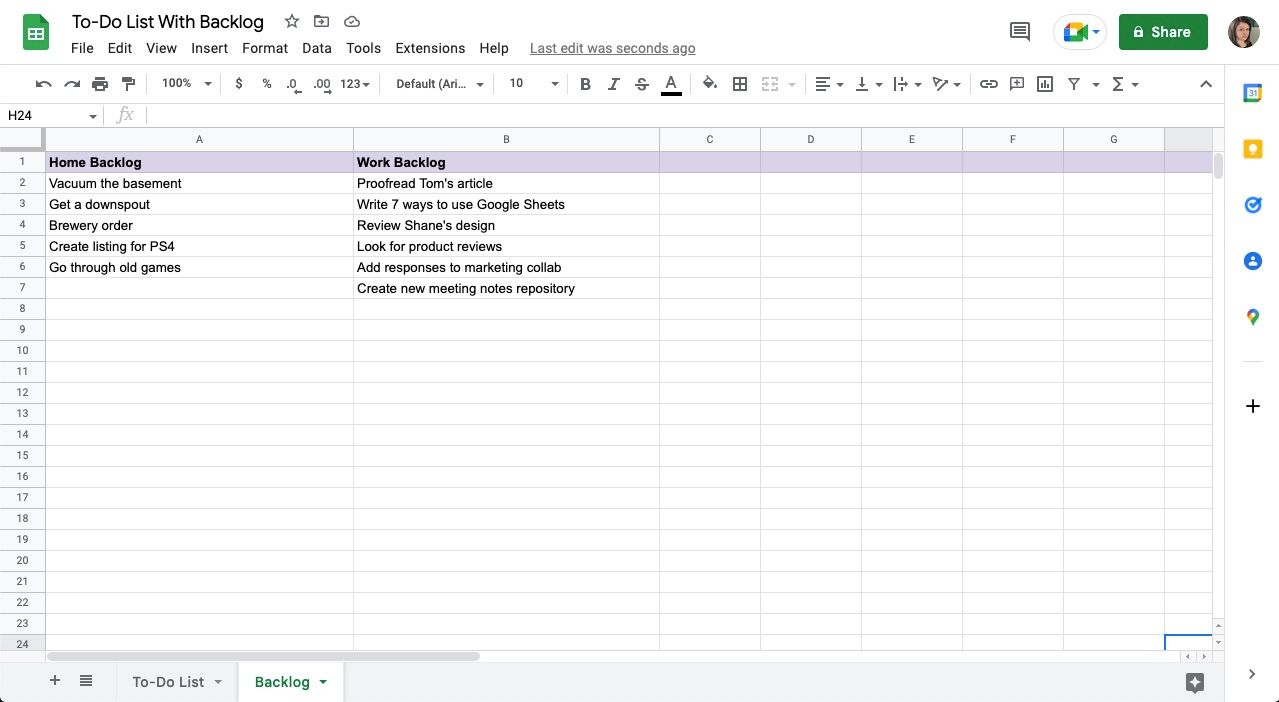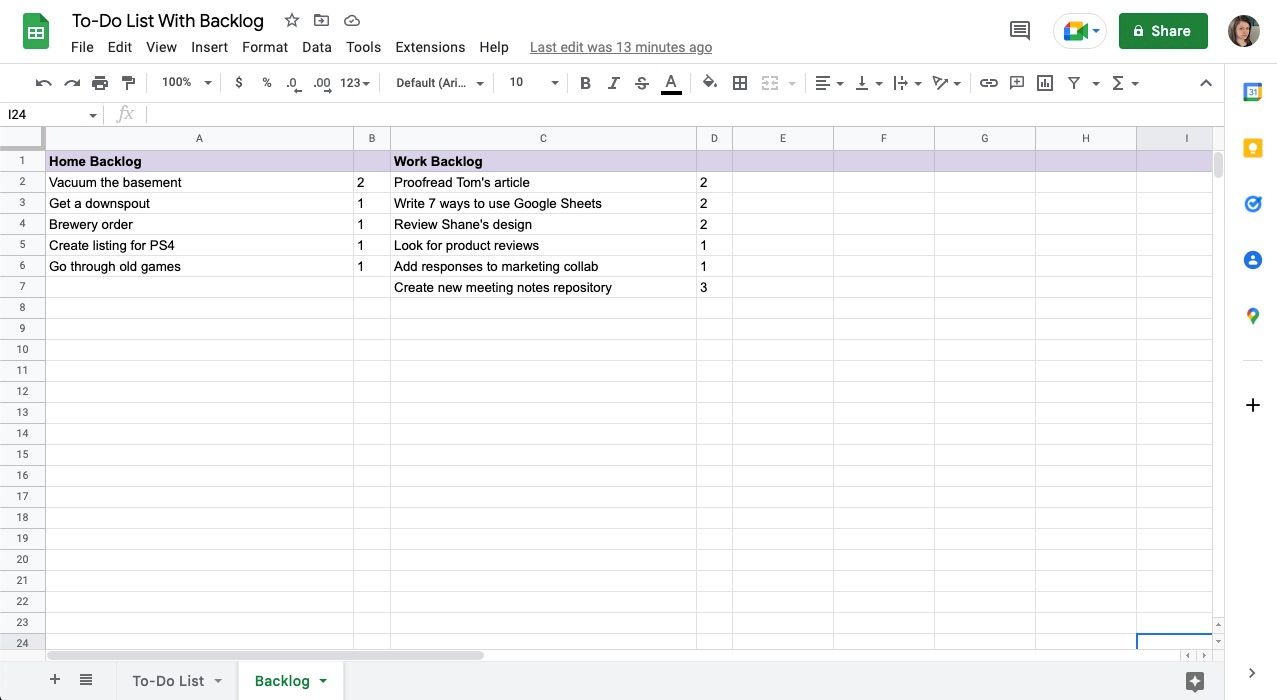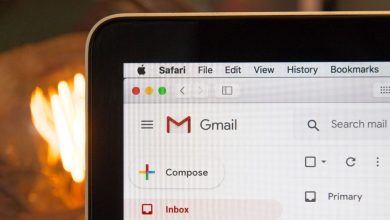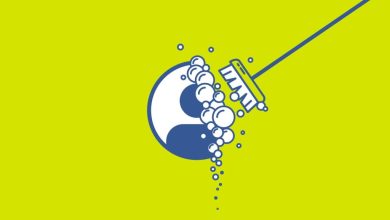.
Existem duas maneiras de esquecer uma tarefa. A primeira maneira, você não anota, mas acaba se lembrando no exato momento errado. A outra, a tarefa deixa você inteiramente até que alguém o responsabilize. Nenhuma das situações é divertida.
É por isso que combinar sua lista de tarefas com uma lista de pendências é ideal. Também é útil mantê-lo em algum lugar acessível, como o Planilhas Google. Então, como você cria um backlog e o usa junto com uma lista de tarefas no Planilhas Google? Leia mais para descobrir.
O que é um backlog e por que você usaria um?
Se você simplesmente mantiver tudo o que precisa fazer em uma lista de execução, nunca sentirá que está fazendo nada. Usando um backlog, você pode estacionar todas as suas tarefas que não são uma prioridade atual em outro lugar e colocar seu foco total em sua lista diária. Embora as tarefas em atraso ainda sejam importantes, elas estão em espera por enquanto até que você esteja pronto para enfrentá-las.
Por exemplo, você já tem uma lista de coisas em que está trabalhando e um colega de trabalho pede para você revisar a apresentação dele. Você o colocaria em sua lista de pendências para não esquecer o pedido de seu colega de trabalho, e está lá para lembrá-lo ao escrever sua próxima lista.
Manter um backlog é ideal porque evita que as tarefas caiam entre as rachaduras. Também ajuda você a manter o foco em sua lista atual, em vez de mergulhar em novos projetos ou solicitações à medida que surgem. Ao anotá-lo, você está reconhecendo que voltará a ele mais tarde, então não há necessidade de se preocupar com isso agora.
Criando uma lista de tarefas com rastreamento de pendências no Planilhas Google
Você pode criar uma lista de tarefas simples no Planilhas Google seguindo estas etapas:
- Adicione um título à célula B:1 da sua planilha e dê alguma cor à linha superior.
- Realce de 1 a 10 células na primeira coluna da sua planilha clicando em seu cabeçalho – independentemente de quantas tarefas você normalmente trabalha diariamente.
- Vamos para Inserir no menu superior.
- Selecionar Caixa de seleção.
Agora você terá uma lista de verificação simples.
Em seguida, clique no sinal de mais (+) no canto inferior esquerdo para criar uma nova guia e nomeá-la Backlog— e aquele com sua lista atual Façam se ainda não. Na guia Backlog, adicione um título e alguma cor à linha superior.
Se você não é fã de manter todas as suas tarefas em um local geral, pode manter itens específicos de um projeto ou até mesmo separados adicionando títulos a várias colunas. Alguns exemplos seriam um backlog doméstico, um backlog de trabalho, um backlog de reformas, um backlog criativo, etc.
Outra opção é manter guias ou documentos separados para trabalho, escola ou casa. Na verdade, é o que funciona melhor para você, mas você quer garantir que suas listas sejam acessíveis e que você as use diariamente. Para alguns, manter um pode ser a abordagem ideal.
Depois de configurar sua linha superior, é hora de fazer um inventário de tudo o que você precisa fazer. Evite pensar demais nisso. Adicione-o à lista se for significativo e não algo que vem naturalmente, como um hábito diário. Reserve um momento depois para revisar os itens da sua lista.
Verifique se há tarefas que você pode deixar de lado. Por exemplo, você quer aprender a pintar, mas o processo agora parece uma tarefa árdua. Exclua essa lição do seu backlog ou, se você realmente quiser fazer isso em algum momento, crie uma terceira Revisitar guia e mova-os para lá por enquanto. Lá, ele não pode incomodar você enquanto você trabalha em outras coisas.
Como mover tarefas do seu backlog no Planilhas Google
Ao escrever sua lista de tarefas diárias, comece por transferir todas as tarefas inacabadas. Em seguida, verifique sua lista de pendências para itens que você deseja priorizar naquele dia.
Para movê-los de uma folha para outra, corte a célula e cole-a em sua lista diária. Cortá-lo em vez de copiá-lo o excluirá do seu backlog. Você verá que a célula agora está vazia, então você pode clicar com o botão direito do mouse para excluí-la ou preenchê-la com algo novo.
Para ajudar a priorizar os itens em sua lista de pendências, você pode criar um sistema de classificação para classificar a dificuldade, a duração ou a importância da sua tarefa. Por exemplo, você pode usar os números de 1 a 3 em outra coluna ao lado de uma tarefa para obter uma estimativa de quão oneroso é um item em sua lista de pendências. Dessa forma, você evita atribuir a si mesmo muitas tarefas desafiadoras de uma só vez.
Para adicionar algum código de cores ao seu sistema de classificação, você pode usar Formatação condicionalencontrado sob o Formato cardápio. Com a coluna de classificação selecionada, escolha O texto contém debaixo Formatar células se…, adicione o número ao campo e selecione uma cor de fundo correspondente.
Dicas para manter uma lista de pendências no Planilhas Google
- Evite adicionar hábitos diários à sua lista de tarefas e pendências. Isso só vai desordenar e adicionar etapas extras ao processo.
- Adicione tarefas assim que pensar ou aprender sobre elas.
- Divida tarefas ou projetos maiores em ações menores para torná-los menos sobrecarregados.
- Frequentemente, verifique se há itens irrelevantes ou desatualizados para evitar que seu backlog fique confuso.
- Certifique-se de equilibrar sua carga de trabalho ao mover itens. Evite preencher seu dia com tarefas desafiadoras e demoradas. Vá para alguns rápidos também para manter seu ritmo.
- Se você precisar priorizar novamente sua lista diária, retorne tarefas incompletas ao seu backlog.
- Se um item permanece ou continua retornando ao seu backlog, pode ser um sinal de que não é uma prioridade, ou você precisa colocá-lo no topo da sua lista e simplesmente tirá-lo do caminho.
- Para arquivar tarefas concluídas, crie um novo Arquivo guia, adicione o intervalo de datas da semana ao topo de sua coluna e recorte e cole suas tarefas marcadas aqui antes de criar sua nova lista. Caso contrário, exclua-os.
- Compartilhe a carga de trabalho com outra pessoa criando uma lista de pendências da equipe. Dessa forma, você pode lidar com as tarefas juntos, evitando a sobreposição. Você também não precisará dizer a eles o que precisa ser feito e vice-versa.
Evite que as tarefas caiam entre as rachaduras com uma lista de pendências no Planilhas Google
Se você costuma precisar de lembretes para tarefas ou esquecê-los completamente, uma lista de pendências o ajudará a ficar por dentro deles. Também o ajudará a priorizar sua lista de tarefas diárias e decidir quando descarregar tarefas menos significativas. Graças ao Planilhas Google, começar é fácil e você pode acessá-lo em vários dispositivos.
.